1.一台配置至少1H2G1M的国内Windows服务器
2.MCSM面板Windows整合包
3.Bedrock内核文件
4.电脑缺少的DLL文件
MCSM Windows整合包下载链接:
https://wws.lanzoum.com/iCJnL02kh1xe
Bedrock内核文件:
https://wws.lanzoum.com/iRV4w02kidyd
(注意这个内核是 1.18.12.01的,基岩版也要是这个版本的 )
电脑缺少的DLL文件:
https://wws.lanzoum.com/iwkvI02kj69c
接下来开始教程:
1.配置服务器防火墙 防火墙中开放19132端口 协议改为UDP
2.下载MCSM Windows整合面板 在随便一个空文件夹解压 运行里面的“启动.bat”文件
3.打开手机浏览器 访问:你服务器的公网ip:23333 用户名:#master 密码:123456 登陆进去
4.点击“服务端管理” 点“创建新实例应用” 再点“自定义启动命令” 实例名称随便改 别用中文与特殊符号 项目位置放空别改 要求上传服务端程序 别上传 直接下一步 启动命令填:bedrock_server.exe 然后点确认无误 立刻创建
5.连接你的Windows服务器 下载Bedrock内核 打开你安装MCSM面板的文件夹 依次点击./server/server_core/ 再点开里面你创建服务器时填的实例名称的文件夹 在里面解压Bedrock内核压缩包即可
6.下载电脑缺少的DLL文件 将这几个dll复制到你创建服务器时填的实例名称的文件夹
7.返回MCSM面板 再次点击服务端管理 把服务端开启即可
ps:注意端口不要被占用,服务器会开启失败
连接教程:
进入我的世界-添加服务器 名字随便填 地址填你服务器的公网IP 端口填19132
演示:
服务器名称随意
ip:1.117.52.63
端口:19132![图片[1]-我的世界基岩版开服教程-朝晞小屋](https://image.baidu.com/search/down?url=http://cdn.u1.huluxia.com/g4/M03/C6/0C/rBAAdmJKT6-AJ4X4AAISRNLXEo4119.jpg)
![图片[2]-我的世界基岩版开服教程-朝晞小屋](https://image.baidu.com/search/down?url=http://cdn.u1.huluxia.com/g4/M03/C6/0C/rBAAdmJKT6-APHe7AANOdGsYxRI111.jpg)
![图片[3]-我的世界基岩版开服教程-朝晞小屋](https://image.baidu.com/search/down?url=http://cdn.u1.huluxia.com/g4/M03/C6/0C/rBAAdmJKT7CAAnCJAAIkEr4-FdA729.jpg)
![图片[4]-我的世界基岩版开服教程-朝晞小屋](https://image.baidu.com/search/down?url=http://cdn.u1.huluxia.com/g4/M03/C6/0C/rBAAdmJKT7GACOXvAADxS2OmgOs151.jpg)



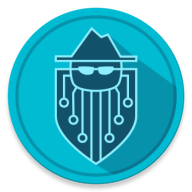

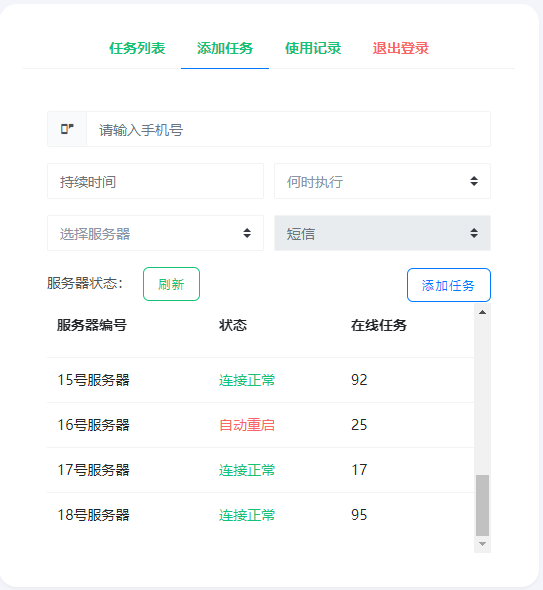
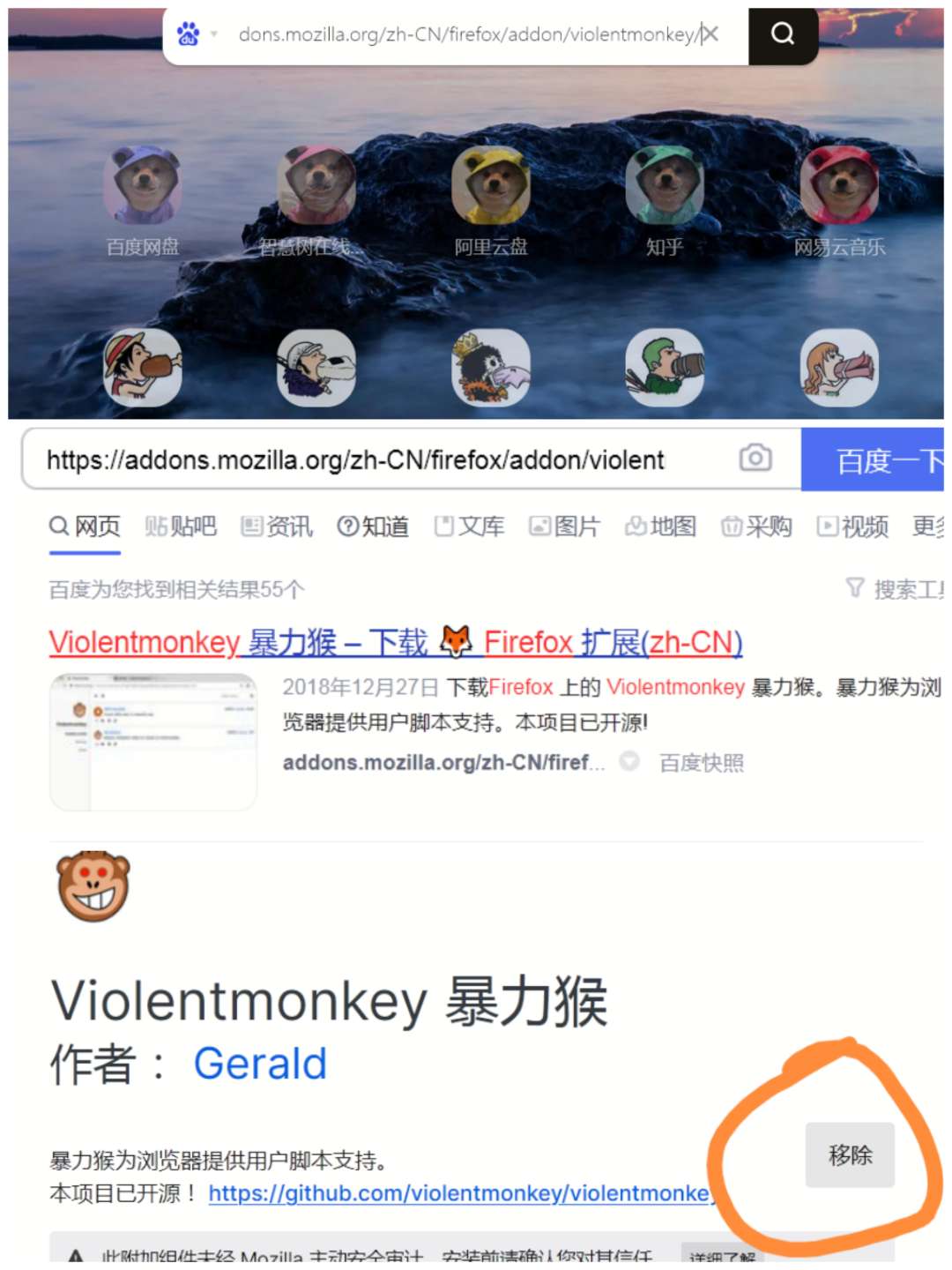
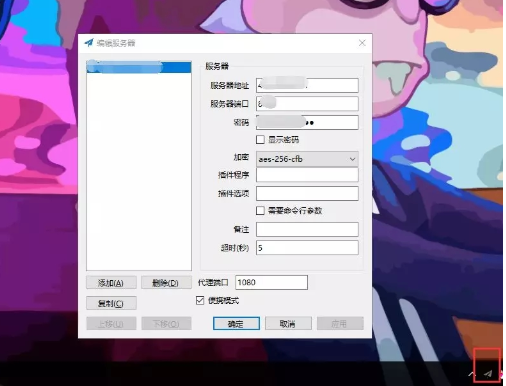
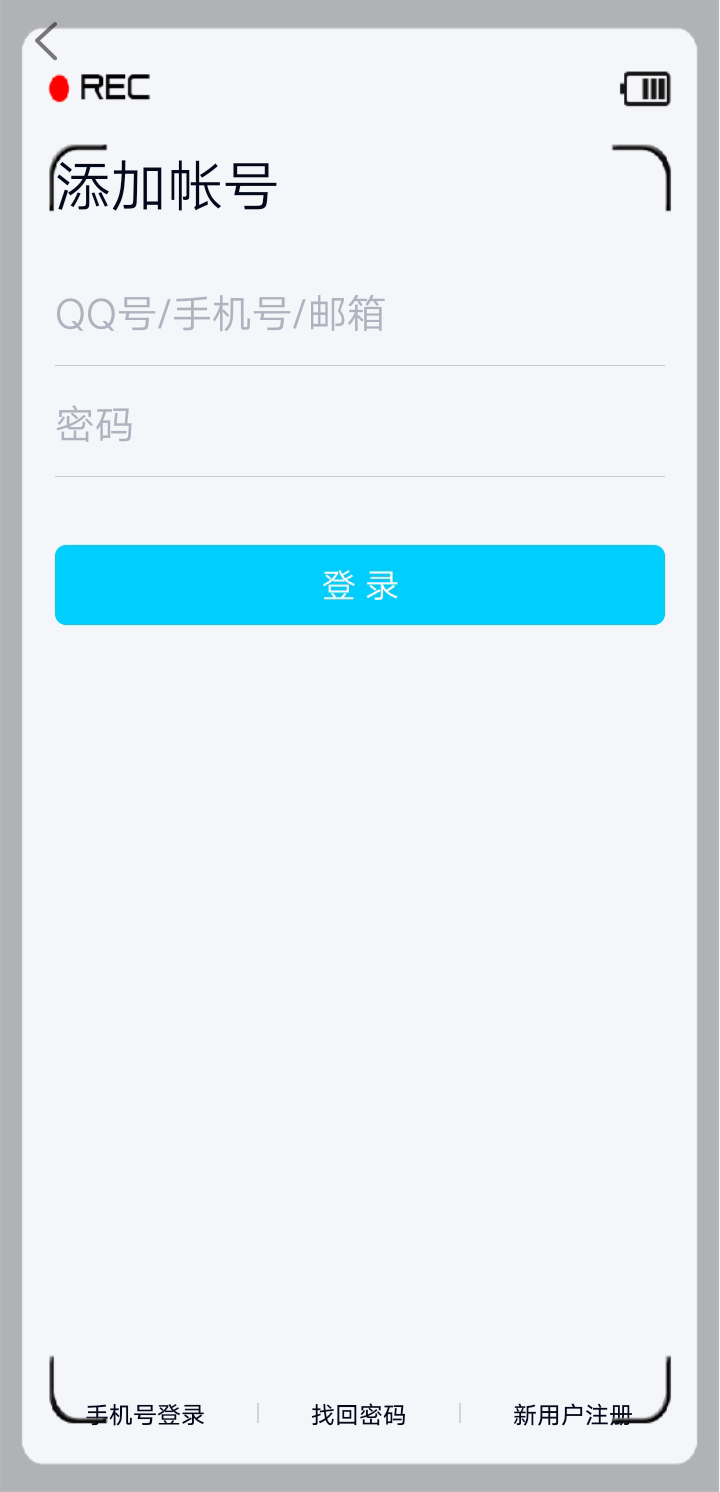

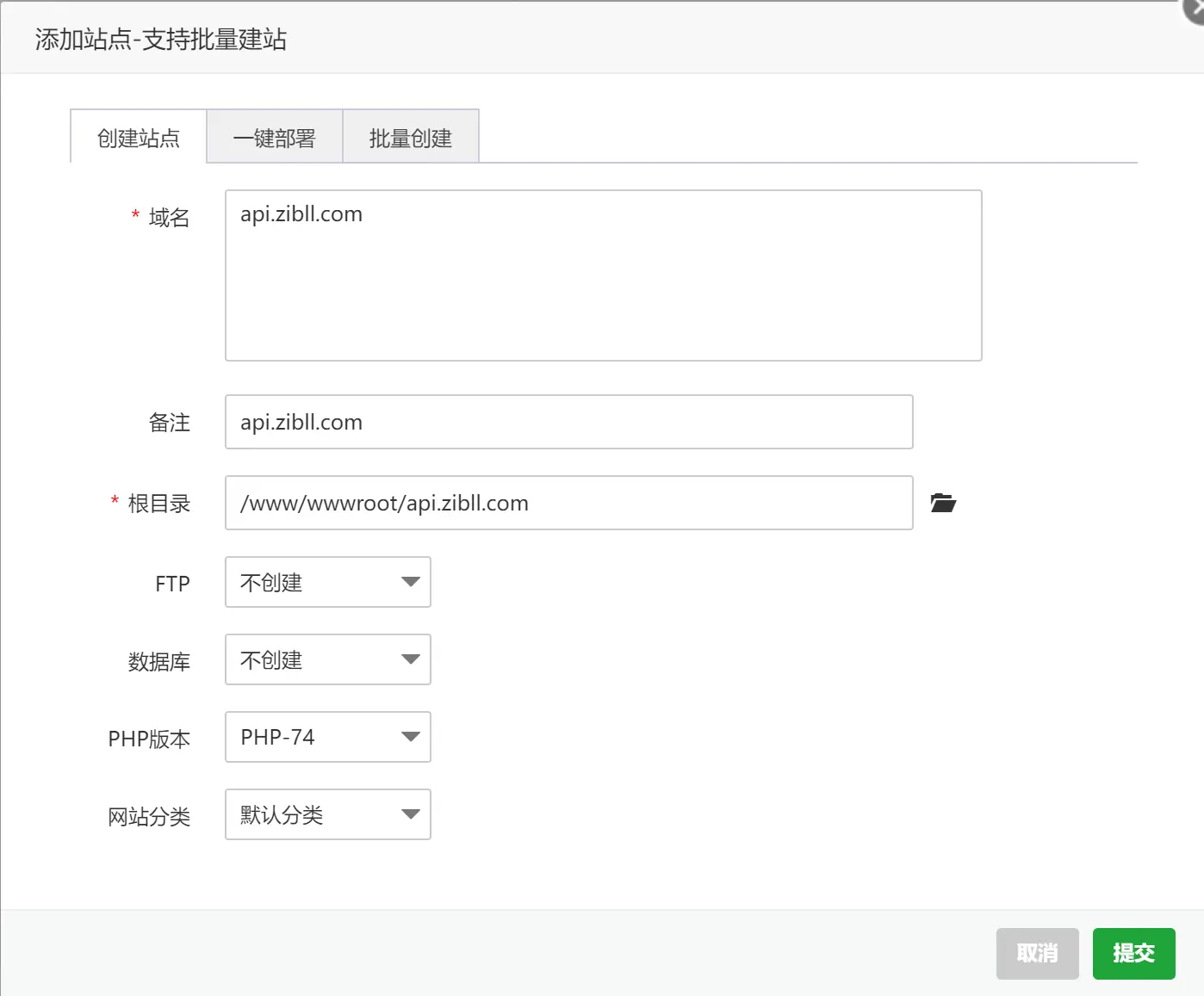



暂无评论内容